Назва сторінки на Facebook має залучати і викликати бажання дізнатися, що саме вона в собі містить. Соціальна мережа розроблена таким чином, що зміна назви сторінки не завжди дається легко без додаткової інструкції. Розглянемо детально процес внесення коригувань з усіх видів пристроїв.
Варіант 1: ПК-версія
Управління особистою сторінкою за допомогою комп'ютерної версії соціальної мережі є у всіх діючих браузерах. Процес внесення змін до назви не викличе складнощів навіть у новачка, проте слід враховувати деякі правила Facebook, що поширюються в тому числі і на найменування сторінок.
Важливо! Перш ніж змінювати назву сторінки, врахуйте, що воно повинно точно відображати зміст і не вводити користувачів в оману. Також в особистій інформації заборонено використовувати слова&171; офіційний & 187; і &171;Facebook&187; як англійською, так і іншими мовами. Правилами забороняється ображати або порушувати гідність громадян.
- На домашній сторінці Facebook у верхньому правому куті торкніться маленького перевернутого трикутника.
- У випадаючому списку будуть вказані всі сторінки, до яких відкритий доступ для адміністрування. Слід вибрати ту, назва якої потрібно змінити.
- Прокрутіть сторінку, що відкрилася. У лівому нижньому стовпчику клікніть по кнопці &171;інформація&187; .
- Навпроти діючої назви сторінки необхідно натиснути на кнопку & 171; редагувати & 187; .
- З'явиться невелике вікно з двома полями. У першому вказано нинішню назву вашої сторінки, а в другому є поле для введення нового. Не повинно бути перевищення 40 символів.
- Після введення нової назви сторінки клікніть в нижній частині &171; продовжити&187; .
- У вікні з попередженням про те, як буде виглядати нова назва в порівнянні зі старим, перевірте правильність введених даних і натисніть & 171; запит на зміни&187; .
- З'явиться вікно з повідомленням про те, що адміністрація розгляне ваш запит на внесення поправок. Незважаючи на те що соціальна мережа попереджає про 72 години для перевірки, як правило, процес займає кілька хвилин. Натиснути & 171; ОК&187; для підтвердження.
- Після отримання схвалення в полі & 171; повідомлення&187; Ви побачите подібне повідомлення.
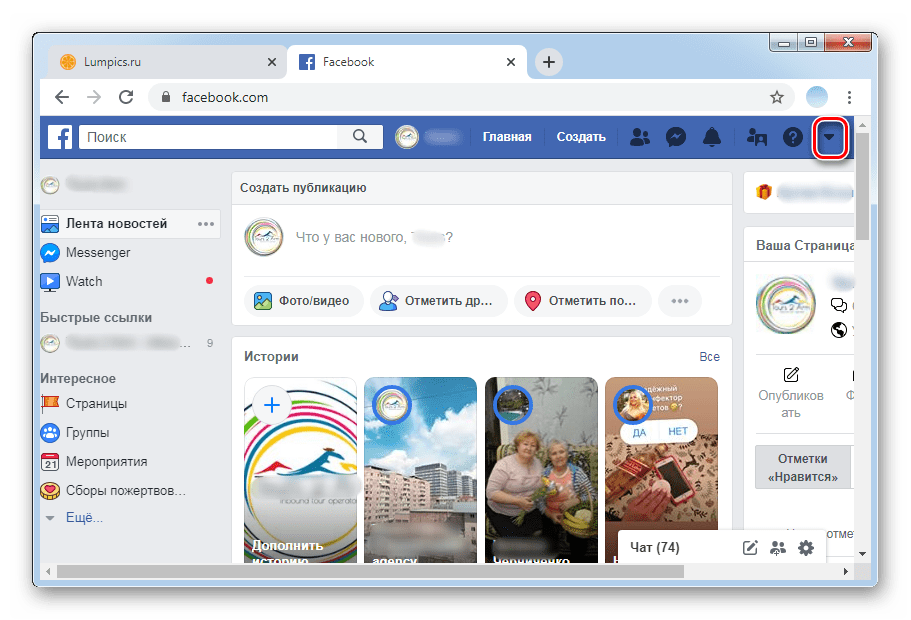
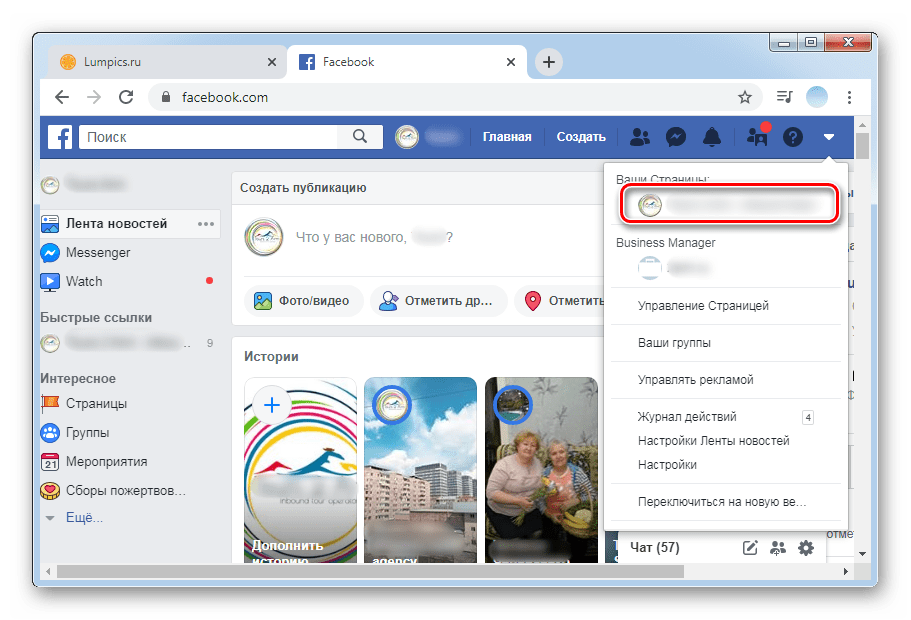
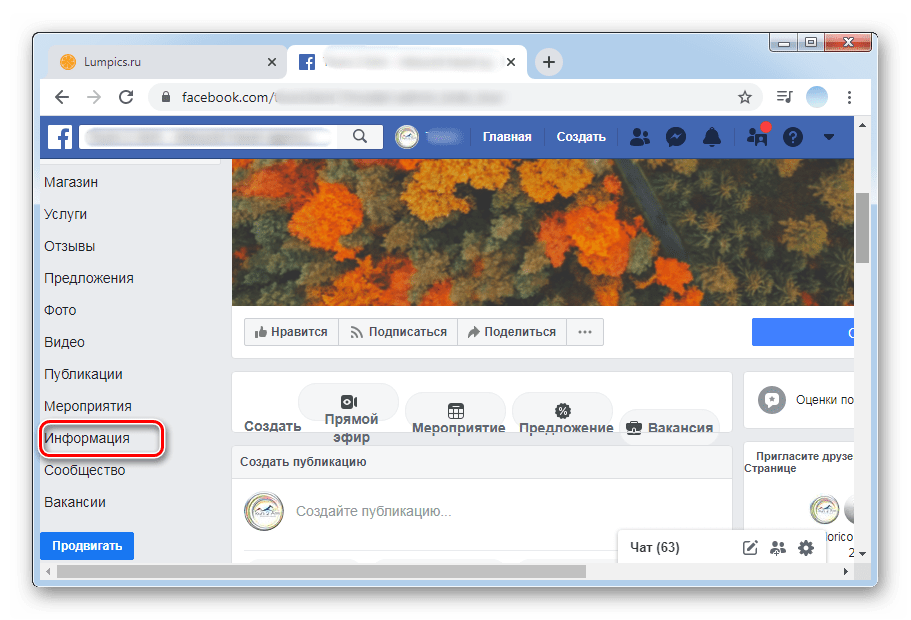
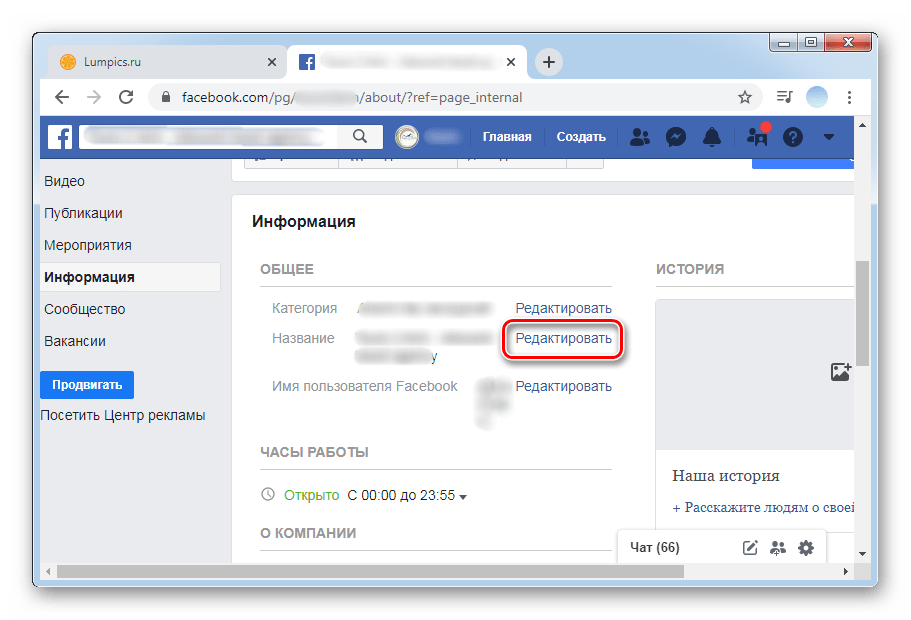
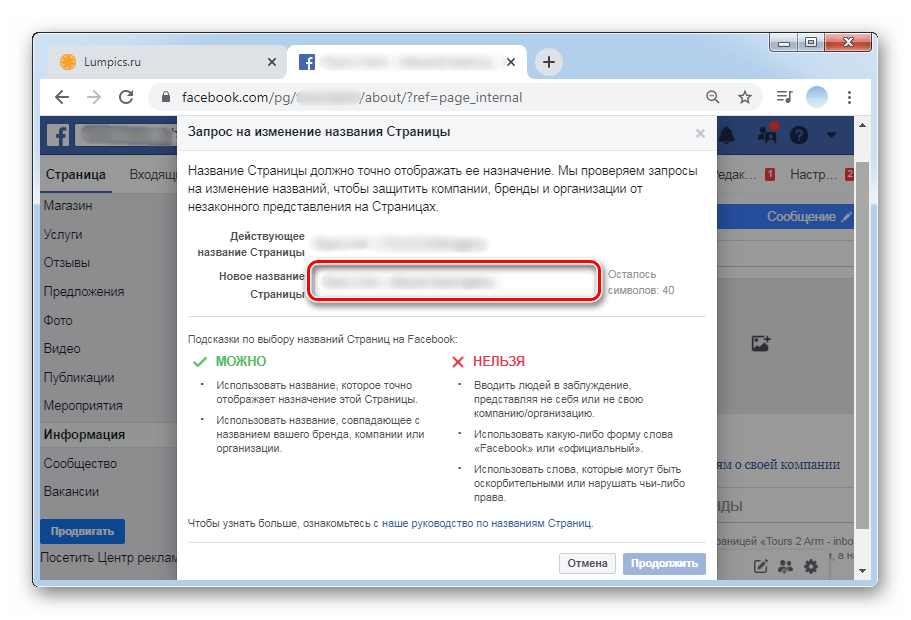
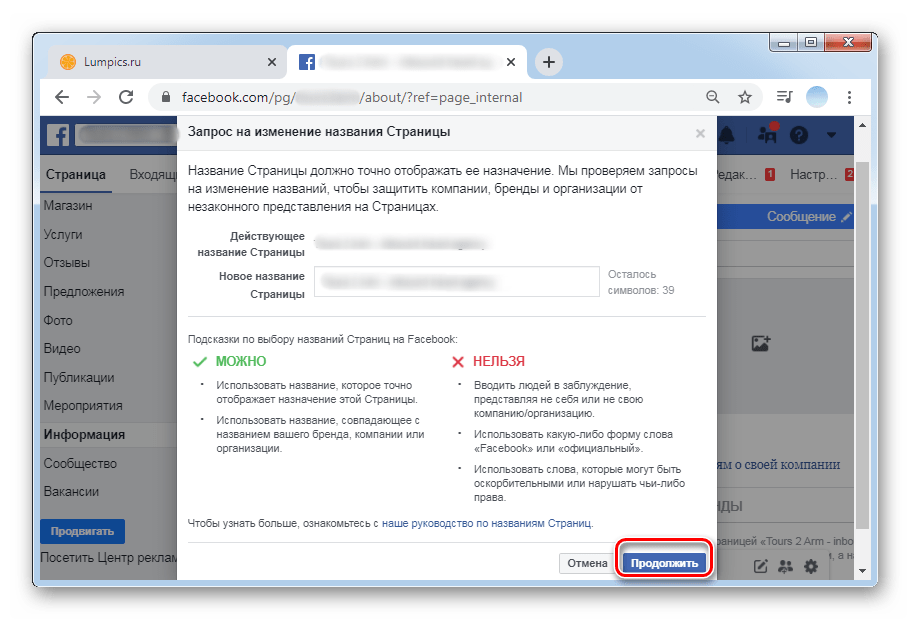
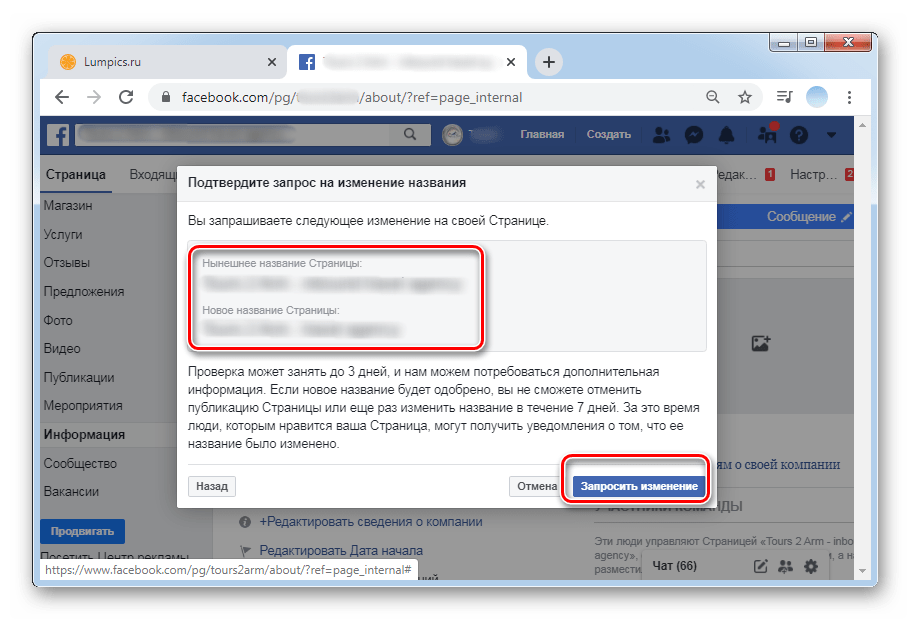
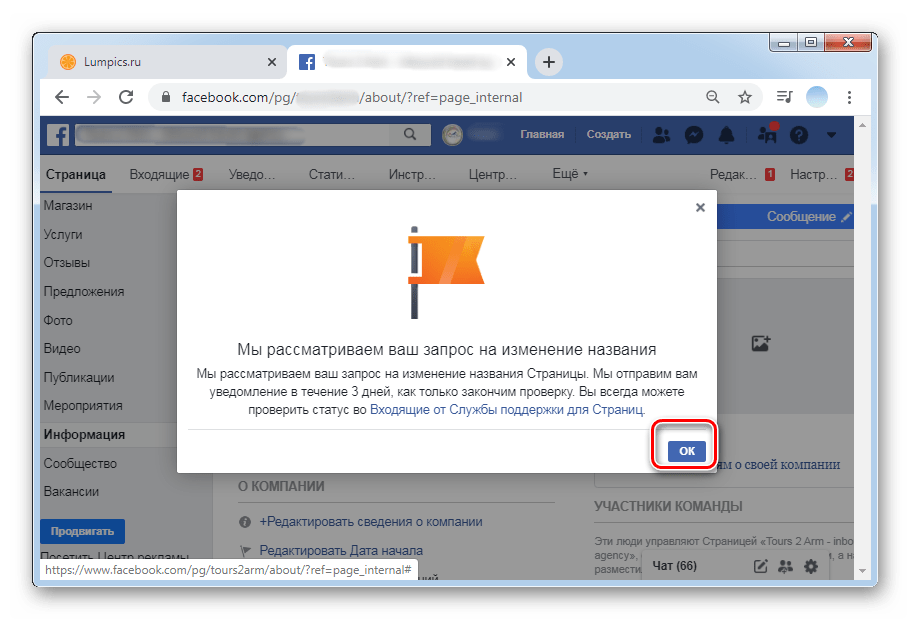
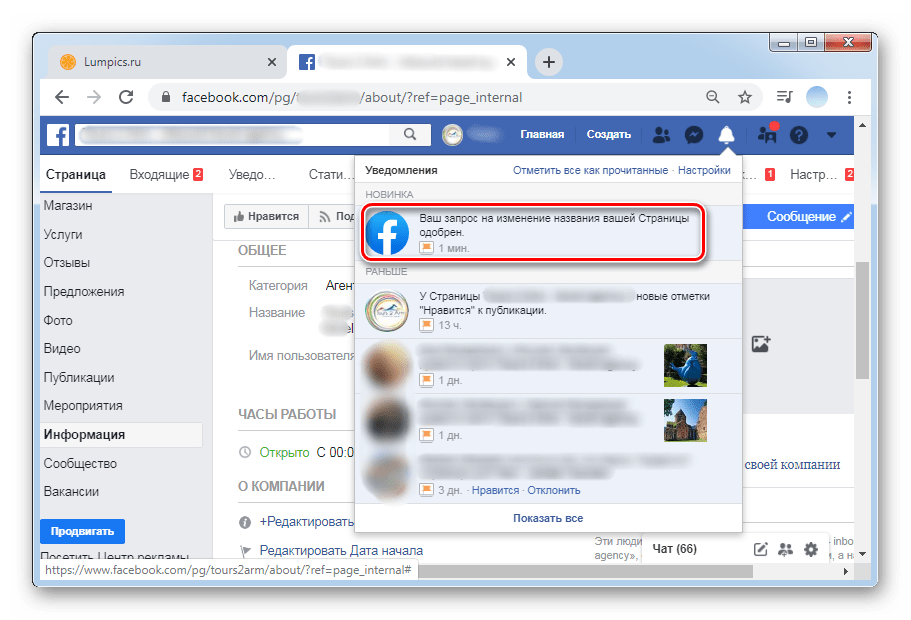
Згідно з правилами Facebook, назву будь-якої сторінки можна змінювати необмежену кількість разів, але не частіше одного разу на тиждень. Якщо адміністрація не схвалює внесене Користувачем зміна, зберігається початкове ім'я.
Варіант 2: мобільні додатки
Фірмові мобільні додатки Facebook для Android і iOS також дають можливість власникам сторінок коригувати особисті дані. Процес відрізняється від веб-версії лише особливостями мобільного інтерфейсу.
- Відкрийте програму і в правому нижньому куті натисніть на три горизонтальні смужки.
- Тапніте по тій назві сторінки, яку хочете змінити.
- У верхній правій частині торкніться значка шестірні.
- У списку налаштувань виберете &171;інформація про сторінку&187; .
- Перше поле з можливістю внесення поправок &8212; це саме назва. Натисніть на нього.
- Вкажіть нове бажане слово або словосполучення, яке буде відображати суть сторінки. Максимально допускається 40 символів.
- Після внесення змін та їх перевірки натисніть & 171; Зберегти & 187; або &171;Save&187; . Навіть в російськомовній версії Програми деякі кнопки відображаються англійською мовою.
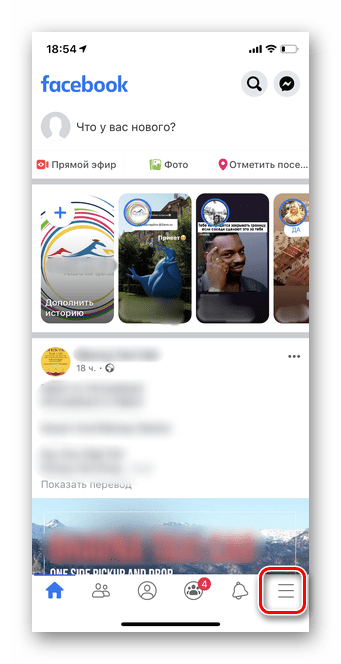
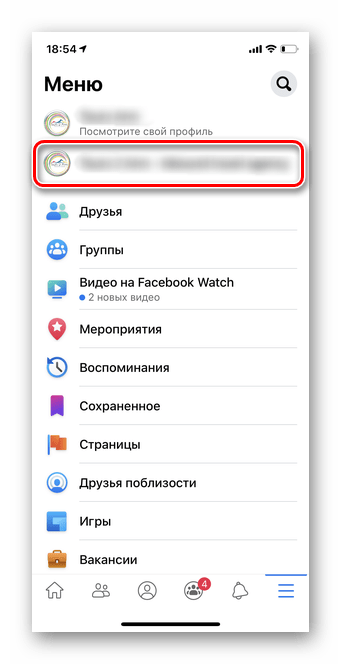
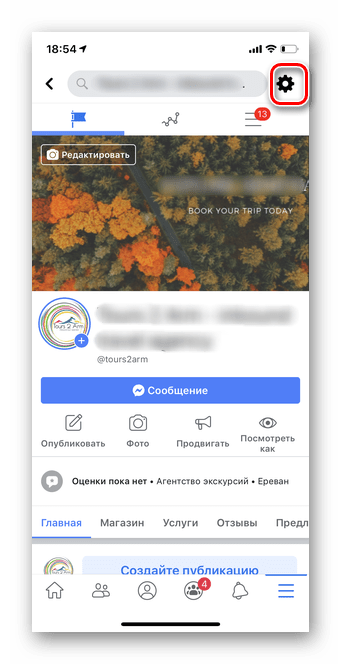
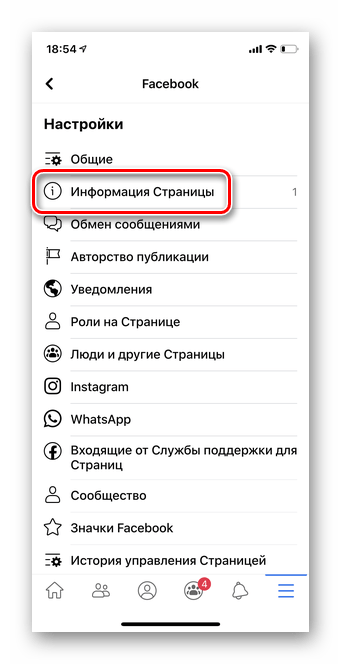
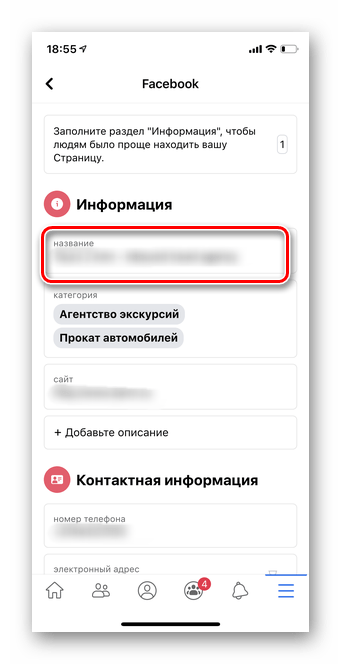
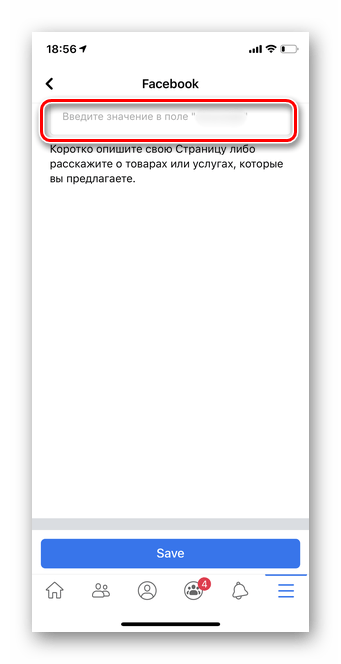
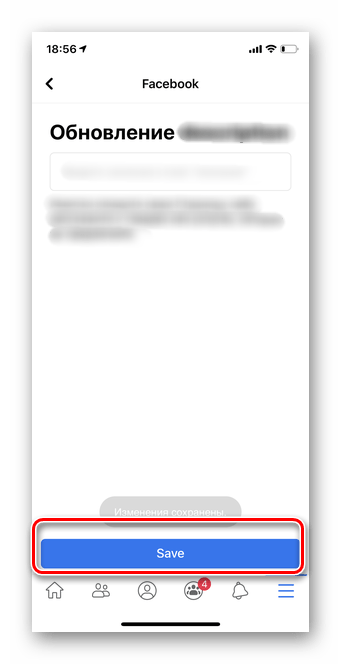
Якщо нову назву не схвалили
Бувають випадки, коли адміністрація Facebook відхиляє запит на зміну назви сторінки. Зазвичай це відбувається через грубе порушення правил спільноти, але є й інші причини, які слід розглянути.
Серед найпоширеніших &8212; невідповідність нової назви змісту сторінки, яке, імовірно, було змінено з метою залучення аудиторії. Ще однією причиною може бути відвертий плагіат з інших джерел. Щоб Ваша назва схвалили максимально швидко, дотримуйтеся наступних рекомендацій:
- Перш ніж змінювати назву сторінки, шукайте групи та інші сторінки. Це дозволить виключити повторення і підібрати найкращий варіант імені, який сподобається і вам, і користувачам.
- Використовуйте слова рідною мовою, якщо ваша аудиторія виключно вузька і з Вашого регіону, англійською &8212; для сторінок з можливими користувачами з усього світу.
Ми детально розглянули нюанси зміни назви сторінки в Facebook. При дотриманні всіх правил адміністрація соціальної мережі легко і швидко покаже вашим передплатникам повідомлення про зміну імені.





